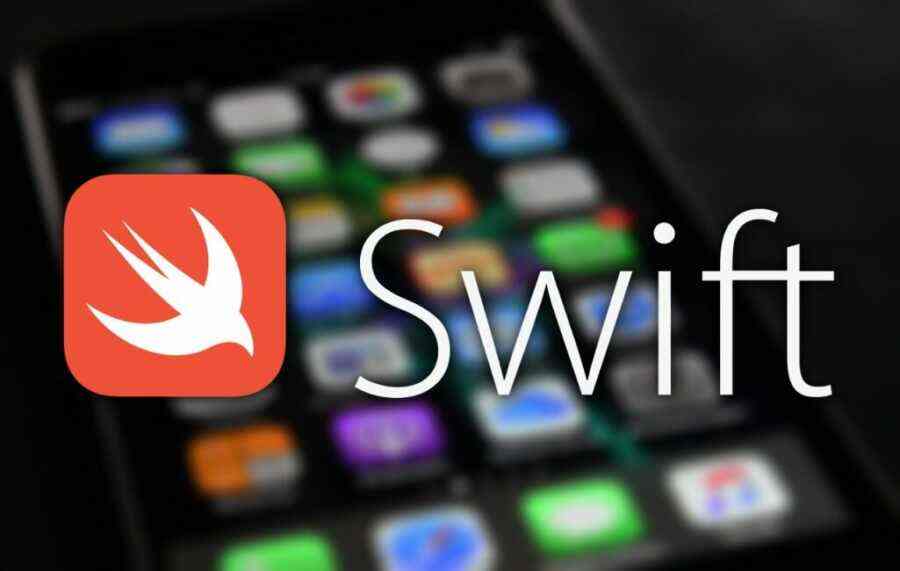Как запланировать отправку письма в Gmail

По умолчанию, Google не позволяет планировать отправку писем в Gmail, но есть, все же, способ сделать это. Узнайте, как.
Это по какой-либо причине, можете запланировать отправку электронной почты и не знать, как. Одна из услуг, все больше пользователей имеет в настоящее время является Gmail. Тем не менее, эта платформа не позволяет этот тип планирования, но вы можете установить плагин , который позволяет.
УЗНАЙТЕ, КАК ЗАПЛАНИРОВАТЬ ОТПРАВКУ ПИСЬМА В GMAIL
Представьте себе, что есть сообщение, которое хотите отправить, чье содержимое уже подготовлен, но, что зависит от ответа кто-то, чтобы выполнить отправку. В контексте профессиональной, это ситуация, которая происходит несколько раз, и есть моменты, которые, безусловно, хотел бы замедлить этот отправки.
Если вы используете Gmail, бесплатная служба электронной почты от Google, вы, возможно, уже знаете, что он не позволяет этому жанру планирования, но не впадайте в отчаяние. Есть трюк, который можно реализовать без затрат, и что ему будет облегчить жизнь, по крайней мере в этих ситуациях.
Все, что нужно, это установить плагин Boomerang for Gmail, расширение доступно для Google Chrome, Opera, Safari и Mozilla Firefox. Установка быстрая и бесплатная, так же, как параметр, не должен принести каких-либо трудностей.
Еще один способ установки может немного отличаться в браузер для браузера, метод очень похож, поэтому все что нужно-это внимательно прочитать все инструкции, которые появляются с течением процесса установки и настройки.
Как установить Boomerang for Gmail
Во-первых, сделать быстрый посещение официального сайта Boomerang for Gmail, где вы можете получить установочный файл, который нужно запланировать отправку электронной почты. Быстро заметите наличие большой красной кнопки, которая возникает в начале страницы, которая говорит: “Add this to your Gmail!” (англ., “добавьте это в свой Gmail”).
Не волнуйтесь в поиске установочный файл, подходящий для браузера , который используется. Все, что вам нужно сделать, это, в первую очередь, загрузить в указанной кнопки, которая автоматически обнаруживает браузер , который использует и направляет на страницу правильной установки. После, нужно только выполнить следующие действия:
- Один раз в магазине в интернете в плагины вашего браузера, чтобы не упустить в иллюстрированные инструкции;
- Номенклатура может меняться в браузер для браузера, но должны нажать на опцию, которая позволяет добавить или установить расширение Boomerang для Gmail;
- Согласитесь с установкой, чтобы завершить процесс.
КАК ЗАПЛАНИРОВАТЬ ОТПРАВКУ ЭЛЕКТРОННОЙ ПОЧТЫ С ПОМОЩЬЮ BOOMERANG FOR GMAIL
После установки плагина, важно сейчас знать, как можно начать использовать, по сути, то же самое и так начала расписания и письма, что нужно сделать. Чтобы сделать это, выполните действия, описанные ниже, и установите грузы, так, как вы хотите:
1. После установки расширения Boomerang for Gmail, войдите в свою учетную запись;
2. Если у вас нет логина сделано, введите свои учетные данные и войдите в Gmail, как правило;
3. Сообщение всплывающее появится автоматически на экране с инструкциями по применению Boomerang for Gmail. Если вы хотите, чтобы читать учебник, перейдите, нажав на кнопку “Следующий”, как, прочитав описанные шаги. Если вы хотите игнорировать инструкции, нажмите “Skip”, который находится рядом с кнопкой предыдущей;
4. Создать новое сообщение электронной почты или, то, пожалуйста, ответьте на уже существующей в поле ввода;
5. После того, как сообщение готово, не нажимайте кнопку “Отправить”, как обычно, но, скорее, в “Send Later“, красную кнопку, которая должна быть сразу под кнопкой отправки normal;
6. Другая информация будет появляться, где вас попросят установить, когда вы хотите, что получатель получит сообщение, которое вы только что написали. Вот что следует выбрать, если сообщение будет получено на один, два или четыре часа, утром или на следующий день, в течение двух или четырех дней, в одну или две недели, или, наконец, в течение одного месяца;
7. Если в эти сроки вам не договориться, всегда можно задать в поле ниже описанные параметры, точный день, в который вы хотите получать определенный почты. Для этого можно использовать календарь, доступный, а также определить точное время ввода этого сообщения;
8. Нажав на кнопку “Confirm“, электронной почты, будет отправлено. Тем не менее, он только даст ввода в поле получателя в период, который установили ранее.
Таким образом, вы больше никогда не будете иметь трудности в график и отправки электронной почты через Gmail. Все же, мы должны предупредить вас, что в бесплатной версии Boomerang for Gmail позволяет только до 10 расписаний в месяц. Если, по какой-то причине, план-графики, что нужно сделать-поместить это число, следует рассмотреть платную версию.Есть несколько видов подписки , которые зависят от ваших потребностей, как пользователь этого плагина.
Сохранить себе или поделиться: